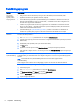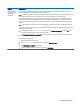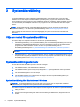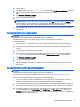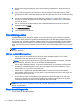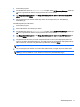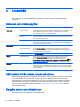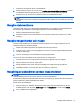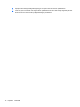Troubleshooting and maintenance guide
3 Systemåterställning
Systemåterställningar raderar fullständigt hårddiskenheten, omformaterar den och tar bort alla
datafiler som du har skapat och återinstallerar operativsystem, program och drivrutiner Du måste
dock installera om alla program som inte installerats på datorn vid fabriken. Detta innefattar program
som levererades på medföljande CD-skivor och program som du har installerat efter att du köpte
datorn.
OBS! Använd alltid den här systemåterställningsmetoden innan du använder programmet för
systemåterställning — se
Microsoft Systemåterställning
under Felsökningsprogram på sidan 6.
Det är möjligt att vissa funktioner inte finns tillgängliga på system som levereras utan Microsoft
Windows.
Välja en metod för systemåterställning
Du måste välja en av följande metoder för att utföra en systemåterställning:
●
Återställningsavbildning – Kör systemåterställning från en återställningsavbildning som finns på
hårddisken. Återställningsavbildningen är en fil som innehåller en kopia av den fabrikssända
programvaran. Mer information om hur du utför en systemåterställning från en
återställningsavbildning finns i
Systemåterställning från Startskärmen i Windows på sidan 8.
OBS! Återställningsbilden upptar en del av hårddiskenheten som inte kan användas för lagring
av data.
●
Återställningsskivor – Kör systemåterställningen från en uppsättning återställningsskivor som du
skapar från filer lagrade på hårddisken eller som du köpt separat. Information om hur du skapar
återställningsskivor finns i
Skapa återställningsmedia på sidan 10.
Systemåterställningsalternativ
Du bör alltid försöka återställa systemet i den här ordningen:
1. Via hårddiskenheten, från Startskärmen i Windows.
2. Via hårddiskenheten genom att trycka på tangenten F11 på tangentbordet under systemstart.
3. Via de återställningsskivor som du skapar.
4. Via återställningsskivor som inköpts från HP Support. Du kan köpa återställningsskivor på
http://www.hp.com/go/contactHP.
Systemåterställning från Startskärmen i Windows
VIKTIGT: Systemåterställningen tar bort alla data och program som du skapat eller installerat.
Säkerhetskopiera viktig data till en flyttbar disk eller ett USB-minne.
Om datorn fungerar och Windows startas följer du de här stegen för att utföra en systemåterställning.
1. Stäng av datorn.
2. Koppla bort all kringutrustning från datorn med undantag för bildskärmen, tangentbordet och
musen.
8 Kapitel 3 Systemåterställning